Consertar a falha de voz robótica herdada de Hogwarts
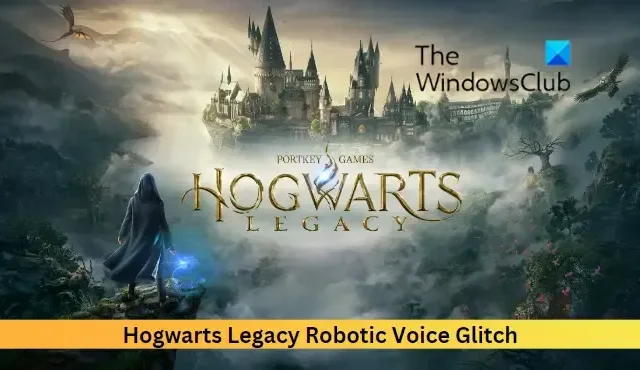
Esta postagem apresenta soluções para corrigir a falha de voz robótica legada de Hogwarts . Hogwarts Legacy é um RPG imersivo para um jogador ambientado antes das histórias originais de Harry Potter e não é mencionado nos livros ou filmes. Recentemente, os usuários reclamaram de falhas de voz robótica no jogo.
Consertar a falha de voz robótica herdada de Hogwarts
Para corrigir a falha de voz robótica herdada de Hogwarts, atualize o Windows e o jogo, reinicie o PC e veja. Se isso não ajudar, siga estas correções testadas:
- Cheque a compatibilidade do sistema
- Escanear arquivos do jogo
- Modificar as configurações do jogo
- Execute o Legado de Hogwarts como administrador
- Desative todos os aprimoramentos de áudio
- Reinstale o jogo
Agora vamos ver isso em detalhes.
1] Verifique a compatibilidade do sistema
Antes de começar com diferentes métodos de solução de problemas, verifique se o seu dispositivo atende aos requisitos mínimos. É possível que seu dispositivo não atenda aos requisitos mínimos para executar o Hogwarts Legacy. Os requisitos recomendados para rodar o jogo são:
- SO: Windows 11/10 de 64 bits
- Processador: Intel Core i7-8700 (3,2 Ghz) ou AMD Ryzen 5 3600 (3,6 Ghz)
- Memória: 16GB RAM
- Gráficos: NVIDIA GeForce 1080 Ti ou AMD Radeon RX 5700 XT ou INTEL Arc A770
- DirectX: Versão 12
- Armazenamento: 85 GB de espaço disponível
- Notas adicionais: SSD , 1080p/60 fps, configurações de alta qualidade
2] Escanear arquivos do jogo
Os arquivos do jogo podem ser corrompidos devido a um bug ou atualização recente. Também pode ser por isso que a falha na voz robótica continua incomodando você. Verifique os arquivos do jogo no seu PC e verifique se o problema foi corrigido. Aqui está como é feito:
No vapor
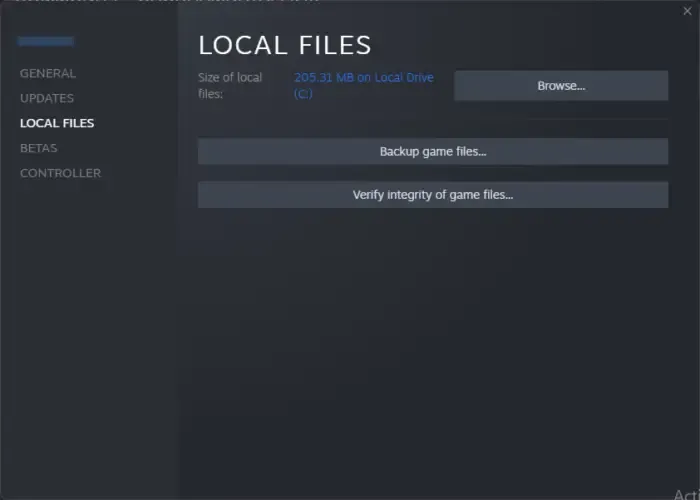
- Abra o Steam e clique em Biblioteca .
- Clique com o botão direito em Legado de Hogwarts na lista.
- Selecione Propriedades > Arquivos locais
- Em seguida, clique em Verificar a integridade dos arquivos do jogo .
Em jogos épicos
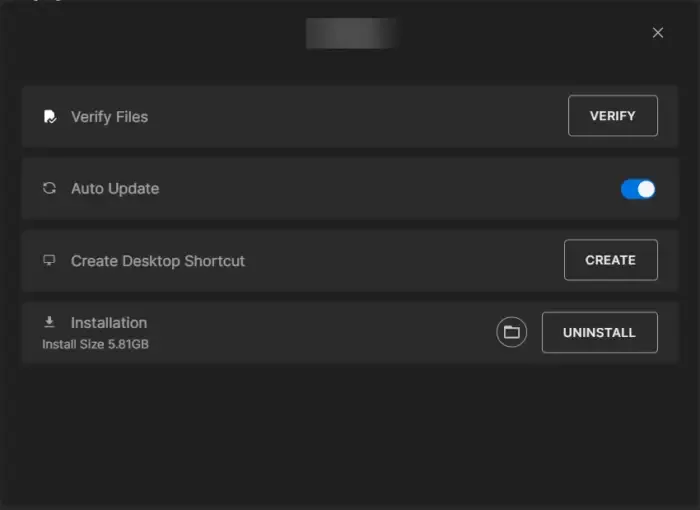
- Inicie o cliente Epic Games e navegue até a Biblioteca
- Clique nos três pontos abaixo do Legado de Hogwarts .
- Selecione Gerenciar e clique em Verificar ao lado de Verificar arquivos.
3] Modifique as configurações do jogo
Você pode ouvir vozes robóticas em Hogwarts Legacy se o tom do áudio for aumentado nas configurações do jogo. Abaixe o tom do áudio e veja se o erro foi corrigido. Veja como:
- Abra Hogwarts Legacy e abra o menu Configurações .
- Navegue até a guia Áudio e clique na opção Pitch Slider .
- Arraste o controle deslizante de tom para o ponto médio e clique em Ok para salvar as alterações.
- Reinicie o jogo e veja se a falha da voz robótica foi corrigida.
4] Execute o legado de Hogwarts como administrador
Executar o jogo como administrador garante que o jogo não trave devido à falta de permissões. Para fazer isso, clique com o botão direito do mouse no arquivo de atalho Hogwarts Legacy.exe no seu dispositivo e clique em Executar este programa como administrador.
5] Desative todos os aprimoramentos de áudio
Se você tiver algum aprimoramento de áudio ativado, ele poderá causar problemas com o som do jogo. Desative esses aprimoramentos e verifique se o problema foi corrigido. Veja como:
- Pressione a tecla Windows + I para abrir Configurações .
- Navegue até Sistema > Som > Todos os dispositivos de som e selecione seu dispositivo de áudio.
- Ao lado de Aprimoramentos de áudio, clique no menu suspenso e selecione Desativar .



Deixe um comentário